Aktualisiert April 2024 : Beenden Sie diese Fehlermeldungen und beschleunigen Sie Ihr Computersystem mit unserem Optimierungstool. Laden Sie es über diesen Link hier herunter.
- Laden Sie das Reparaturprogramm hier herunter und installieren Sie es.
- Lassen Sie es Ihren Computer scannen.
- Das Tool wird dann Ihren Computer reparieren.
Facebook hat sein Suchdiagramm gestartet. Was du jetzt auf deiner Facebook-Wand veröffentlichst, was dir gefällt, Seiten, die dir gefallen, Gruppen, denen du angehörst – all das ist jetzt als Suchergebnis verfügbar.
Wenn Sie zum Beispiel eine Seite mit dem Titel “Junge Mädchen mit großen Titten” haben – und wenn jemand nach “Leuten sucht, die junge Mädchen mit großen Titten mögen”, würden Sie als Suchergebnis erscheinen! Gizmodo hat dies bemerkt und einige Beispiele für solche peinlichen Beispiele genannt.
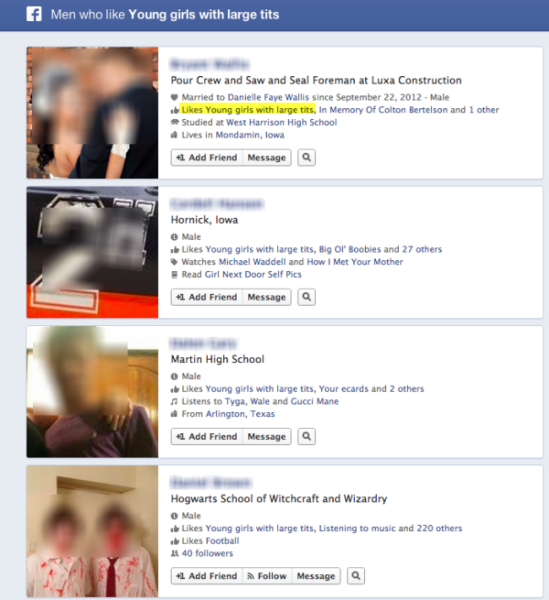
Tipps zum Datenschutz bei Facebook-Suchdiagrammen
Wir empfehlen die Verwendung dieses Tools bei verschiedenen PC-Problemen.
Dieses Tool behebt häufige Computerfehler, schützt Sie vor Dateiverlust, Malware, Hardwareausfällen und optimiert Ihren PC für maximale Leistung. Beheben Sie PC-Probleme schnell und verhindern Sie, dass andere mit dieser Software arbeiten:
- Download dieses PC-Reparatur-Tool .
- Klicken Sie auf Scan starten, um Windows-Probleme zu finden, die PC-Probleme verursachen könnten.
- Klicken Sie auf Alle reparieren, um alle Probleme zu beheben.
Können Sie aussteigen?
Nein. Nicht wirklich – Es gibt kein opting out. Facebook will auch die privaten Momente deines Lebens einfangen!
Was tun!
Öffnen Sie Ihr Facebook-Profil und überprüfen Sie die Seiten, die Ihnen gefallen haben. Wenn du denkst, dass es dir peinlich sein könnte, nicht wie diese Seiten. Gleiches gilt für Statusmeldungen, Fotos und Videos, die Sie möglicherweise freigegeben haben oder die auf Ihrem Facebook-Profil erscheinen. Löschen Sie alle unerwünschten oder peinlichen Dinge.
Es genügt nicht, sie einfach zu löschen. Es geht einfach über die Zeitachse. Um sie tatsächlich zu löschen, musst du dein Activity Log öffnen und auch dort Einträge löschen. Sie erhalten diesen Link auf Ihrer Privatsphäre-Einstellungen und Tools-Seite.
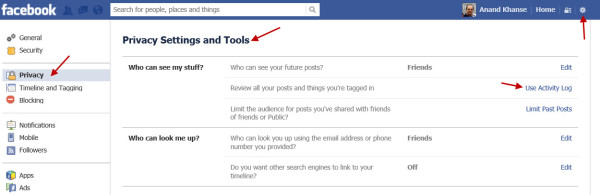
Klicken Sie auf Aktivitätsprotokoll verwenden und nehmen Sie die gewünschten Änderungen vor.
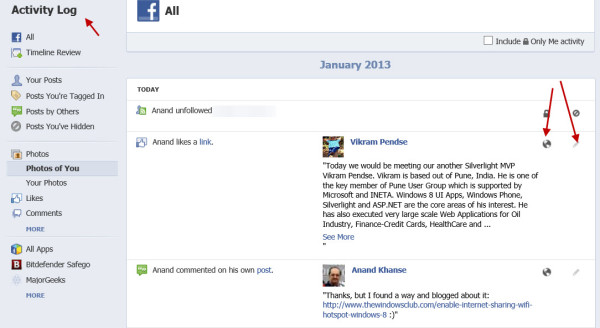
Das Activity Log listet alle Dinge auf, die du jeden Tag getan hast – es ist eine Liste deiner Beiträge und Aktivitäten, von heute bis zum Anfang. Sie werden auch Geschichten und Fotos sehen, in denen Sie markiert wurden, sowie die Verbindungen, die Sie hergestellt haben – z.B. wenn Sie eine Seite mochten oder jemanden als Freund hinzugefügt haben. Sie sehen zwei Dropdown-Menüs neben jeder Geschichte in Ihrem Aktivitätsprotokoll. Mit dem ersten können Sie die Privatsphäre Ihrer Beiträge anpassen, oder es wird Ihnen die Privatsphäre-Einstellung angezeigt, wenn es sich um eine Geschichte handelt, die von einem Freund erstellt wurde (z.B. wenn jemand auf Ihrer Zeitleiste schreibt oder Sie in einem Beitrag markiert). Das zweite Dropdown-Menü steuert die Sichtbarkeit der Geschichte auf Ihrer Zeitleiste und gibt Ihnen die Möglichkeit, die Geschichte auf Ihrer Zeitleiste zu verstecken, zuzulassen oder zu markieren. Du hast auch die -Option, alles zu löschen, was du auf Facebook veröffentlichst.
Sehen Sie, wie der Datenschutz in der Facebook-Suchgrafik funktioniert:
http://youtu.be/bSji6Y66aKo
Es gibt einige zusätzliche Vorsichtsmaßnahmen, die Sie treffen können. Öffne deine Privatsphäre-Einstellungen und verbessere deine Privatsphäre und Sicherheit bei Facebook. Diese Beiträge auf Empfohlene Facebook-Datenschutzeinstellungen und Facebook-Sicherheitstipps werden auch Sie interessieren.
EMPFOHLEN: Klicken Sie hier, um Windows-Fehler zu beheben und die Systemleistung zu optimieren
